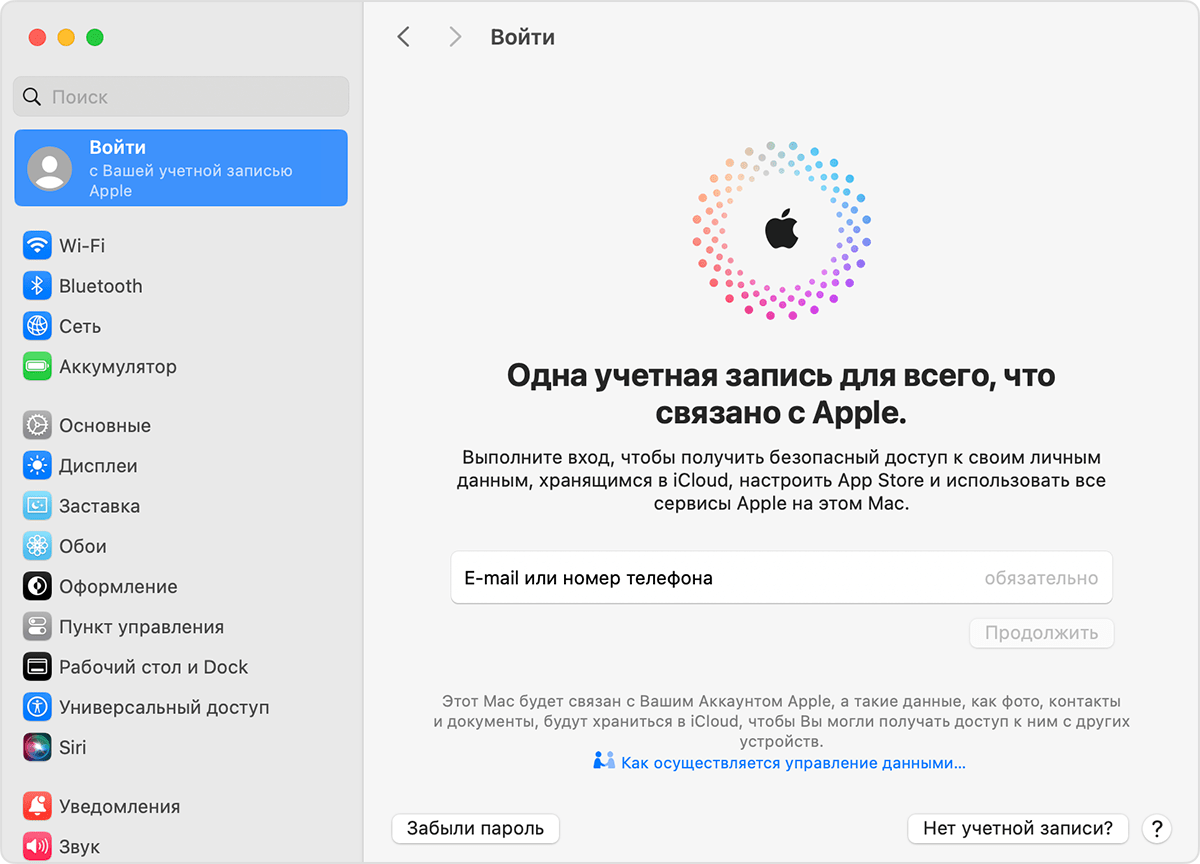
Создание учетной записи на планшете: подробное руководство
В современном мире планшеты стали незаменимыми помощниками в работе, учебе и развлечениях. Они легкие, портативные и многофункциональные, что делает их идеальным выбором для людей всех возрастов. Однако, чтобы в полной мере использовать возможности планшета, необходимо создать учетную запись, которая позволит вам персонализировать устройство, получать доступ к приложениям и сервисам, а также синхронизировать данные между различными устройствами. Эта статья предоставит вам подробное руководство по созданию учетной записи на планшете, охватывающее различные операционные системы и нюансы процесса.
Выбор операционной системы и типа учетной записи
Первым шагом является определение операционной системы, установленной на вашем планшете. Наиболее распространенными операционными системами для планшетов являются Android и iOS (для iPad). Выбор операционной системы влияет на тип учетной записи, которую вам необходимо будет создать. На планшетах Android используется учетная запись Google, а на iPad – учетная запись Apple ID.
Учетная запись Google (Android)
Учетная запись Google является ключом к миру Android. Она позволяет вам загружать приложения из Google Play Store, использовать сервисы Google, такие как Gmail, Google Drive и Google Photos, а также синхронизировать ваши контакты, календарь и другие данные между вашим планшетом и другими устройствами Android.
Создание учетной записи Google:
- Откройте настройки планшета.
- Найдите раздел «Аккаунты» или «Учетные записи».
- Нажмите «Добавить аккаунт».
- Выберите «Google».
- Если у вас уже есть учетная запись Google, введите свой адрес электронной почты и пароль. В противном случае, нажмите «Создать аккаунт».
- Следуйте инструкциям на экране, чтобы ввести свои личные данные, выбрать имя пользователя и пароль.
- Подтвердите свой аккаунт, используя номер телефона или адрес электронной почты.
Преимущества учетной записи Google:
- Доступ к миллионам приложений в Google Play Store.
- Интеграция с сервисами Google, такими как Gmail, Google Drive и Google Photos.
- Синхронизация данных между устройствами Android.
- Возможность резервного копирования данных.
- Защита вашего устройства с помощью функций безопасности Google.
Учетная запись Apple ID (iOS ⎯ iPad)
Apple ID – это ваша учетная запись для всех сервисов Apple, включая App Store, iCloud, iMessage, FaceTime и другие. Она позволяет вам скачивать приложения, хранить фотографии и документы в облаке, общаться с друзьями и семьей, а также управлять своими подписками Apple.
Создание учетной записи Apple ID:
- Откройте настройки iPad.
- Нажмите «Войти на iPad» (или «Sign in to iPad»).
- Выберите «У вас нет Apple ID или вы забыли его?» (или «Don’t have an Apple ID or forgot it?»).
- Нажмите «Создать Apple ID» (или «Create Apple ID»).
- Введите свои личные данные, включая имя, фамилию, дату рождения и адрес электронной почты.
- Выберите пароль и ответьте на контрольные вопросы для восстановления доступа к учетной записи;
- Подтвердите свой адрес электронной почты.
Преимущества учетной записи Apple ID:
- Доступ к App Store и всем приложениям для iPad.
- Использование iCloud для хранения фотографий, документов и других данных.
- Возможность совершать покупки в iTunes Store и Apple Books.
- Использование iMessage и FaceTime для общения с другими пользователями Apple.
- Интеграция с другими устройствами Apple, такими как iPhone и Mac.
Подробные инструкции для Android
Теперь давайте более подробно рассмотрим процесс создания учетной записи Google на планшете Android. Как упоминалось ранее, для этого вам необходимо перейти в настройки планшета, найти раздел «Аккаунты» и нажать «Добавить аккаунт». После выбора «Google» вам будет предложено войти в существующую учетную запись или создать новую.
Создание новой учетной записи Google
Если у вас нет учетной записи Google, нажмите «Создать аккаунт». Вам будет предложено ввести свое имя и фамилию, а также дату рождения. Важно указывать достоверную информацию, так как она может потребоваться для восстановления доступа к учетной записи в случае необходимости. Затем вам нужно будет выбрать имя пользователя (адрес электронной почты Gmail). Google предложит несколько вариантов, основанных на вашем имени, или вы можете придумать свой собственный. Убедитесь, что выбранное имя пользователя доступно и легко запоминается.
После выбора имени пользователя вам нужно будет создать надежный пароль. Пароль должен содержать не менее восьми символов и включать в себя буквы верхнего и нижнего регистра, цифры и специальные символы. Не используйте легко угадываемые слова или даты рождения. Надежный пароль поможет защитить вашу учетную запись от несанкционированного доступа.
Далее вам будет предложено добавить номер телефона для восстановления доступа к учетной записи и для получения кодов подтверждения при входе в аккаунт на новых устройствах. Это важный шаг, который повышает безопасность вашей учетной записи. Вы также можете пропустить этот шаг, но рекомендуется его выполнить.
После добавления номера телефона вам нужно будет принять условия использования Google и политику конфиденциальности. Внимательно ознакомьтесь с этими документами, прежде чем соглашаться. После принятия условий ваша учетная запись Google будет создана, и вы сможете использовать ее на своем планшете Android.
Добавление существующей учетной записи Google
Если у вас уже есть учетная запись Google, процесс добавления ее на планшет Android еще проще. После выбора «Google» в разделе «Аккаунты» вам будет предложено ввести свой адрес электронной почты и пароль. После ввода учетных данных вам может потребоваться подтвердить свою личность с помощью двухфакторной аутентификации, если она включена для вашей учетной записи. После подтверждения ваша учетная запись Google будет добавлена на планшет, и вы сможете начать использовать все сервисы Google.
Подробные инструкции для iOS (iPad)
Процесс создания учетной записи Apple ID на iPad также достаточно прост и интуитивно понятен. Как упоминалось ранее, для этого вам необходимо перейти в настройки iPad и нажать «Войти на iPad». Если у вас нет учетной записи Apple ID, выберите «У вас нет Apple ID или вы забыли его?» и затем «Создать Apple ID».
Создание новой учетной записи Apple ID
Вам будет предложено ввести свое имя и фамилию, дату рождения и адрес электронной почты. Убедитесь, что вы указываете действующий адрес электронной почты, так как он потребуется для подтверждения учетной записи. Apple также использует дату рождения для проверки возраста и предоставления доступа к определенным функциям и сервисам.
Затем вам нужно будет выбрать пароль. Пароль Apple ID должен соответствовать определенным требованиям безопасности. Он должен содержать не менее восьми символов, включать в себя буквы верхнего и нижнего регистра, а также цифры. Не используйте легко угадываемые слова или даты рождения. Apple также рекомендует использовать уникальный пароль, который вы не используете для других учетных записей.
После выбора пароля вам нужно будет выбрать три контрольных вопроса и ответы на них. Эти вопросы будут использоваться для восстановления доступа к учетной записи, если вы забудете свой пароль. Выбирайте вопросы, на которые вы легко сможете ответить, но ответы на которые не будут очевидны для других людей.
Далее вам нужно будет принять условия использования Apple и политику конфиденциальности. Внимательно ознакомьтесь с этими документами, прежде чем соглашаться. После принятия условий вам будет отправлено письмо на указанный вами адрес электронной почты с ссылкой для подтверждения учетной записи. Перейдите по этой ссылке, чтобы активировать свою учетную запись Apple ID.
Добавление существующей учетной записи Apple ID
Если у вас уже есть учетная запись Apple ID, процесс добавления ее на iPad еще проще. После выбора «Войти на iPad» вам будет предложено ввести свой адрес электронной почты и пароль. После ввода учетных данных вам может потребоваться подтвердить свою личность с помощью двухфакторной аутентификации, если она включена для вашей учетной записи. После подтверждения ваша учетная запись Apple ID будет добавлена на iPad, и вы сможете начать использовать все сервисы Apple.
Настройка учетной записи и параметры безопасности
После создания или добавления учетной записи на планшет важно настроить ее и обеспечить безопасность. Это включает в себя настройку параметров конфиденциальности, включение двухфакторной аутентификации и выбор надежного пароля.
Параметры конфиденциальности
Обе операционные системы, Android и iOS, предоставляют широкие возможности для настройки параметров конфиденциальности. Вы можете контролировать, какие приложения имеют доступ к вашим данным, таким как местоположение, контакты, фотографии и микрофон. Регулярно проверяйте и настраивайте эти параметры, чтобы защитить свою личную информацию.
Двухфакторная аутентификация
Двухфакторная аутентификация – это дополнительный уровень безопасности, который требует ввода кода подтверждения при входе в учетную запись на новом устройстве. Этот код отправляется на ваш телефон или другое устройство. Включение двухфакторной аутентификации значительно усложняет задачу для злоумышленников, даже если они узнают ваш пароль.
Надежный пароль
Как уже упоминалось, использование надежного пароля является критически важным для безопасности вашей учетной записи; Пароль должен быть уникальным, сложным и состоять из букв верхнего и нижнего регистра, цифр и специальных символов. Не используйте легко угадываемые слова или даты рождения. Регулярно меняйте свой пароль, чтобы еще больше повысить безопасность.
Устранение распространенных проблем
Иногда при создании или добавлении учетной записи на планшет могут возникать проблемы. Наиболее распространенные проблемы включают в себя неправильный ввод пароля, проблемы с подключением к Интернету и ошибки подтверждения учетной записи.
Неправильный пароль
Если вы забыли свой пароль, воспользуйтесь функцией восстановления пароля, предоставляемой Google или Apple. Вам будет предложено ответить на контрольные вопросы или подтвердить свою личность с помощью номера телефона или адреса электронной почты.
Проблемы с подключением к Интернету
Для создания или добавления учетной записи на планшет необходимо стабильное подключение к Интернету. Убедитесь, что ваш планшет подключен к Wi-Fi или мобильной сети.
Ошибки подтверждения учетной записи
Если вы не получили письмо с подтверждением учетной записи, проверьте папку «Спам» в своем почтовом ящике. Если письмо все еще не пришло, попробуйте запросить повторную отправку письма с подтверждением.
Советы по управлению учетными записями
После создания учетной записи важно правильно ею управлять. Это включает в себя регулярное обновление информации об учетной записи, проверку активности и защиту от фишинга.
Обновление информации об учетной записи
Убедитесь, что информация о вашей учетной записи, такая как адрес электронной почты и номер телефона, всегда актуальна. Это поможет вам восстановить доступ к учетной записи в случае необходимости.
Проверка активности
Регулярно проверяйте активность своей учетной записи, чтобы убедиться, что никто не получил несанкционированный доступ к ней. Google и Apple предоставляют инструменты для просмотра последних действий в вашей учетной записи, включая данные об устройствах, с которых был выполнен вход, и географическое местоположение.
Защита от фишинга
Будьте осторожны с подозрительными письмами и ссылками, которые могут запрашивать ваши учетные данные. Никогда не вводите свой пароль на сайтах, которые не кажутся вам надежными. Фишинг – это распространенный способ кражи учетных записей.
Дополнительные возможности и настройки
После создания учетной записи на планшете вам откроется доступ к множеству дополнительных возможностей и настроек, которые помогут вам персонализировать устройство и повысить его функциональность. Например, вы можете настроить синхронизацию данных между вашим планшетом и другими устройствами, использовать облачное хранилище для хранения фотографий и документов, а также настроить параметры безопасности для защиты вашей личной информации.
Также стоит обратить внимание на настройки уведомлений, которые позволяют вам контролировать, какие приложения могут отправлять вам уведомления. Это поможет вам избежать навязчивых уведомлений и сосредоточиться на важных задачах.
Кроме того, вы можете настроить параметры специальных возможностей, которые делают использование планшета более удобным для людей с ограниченными возможностями. Например, вы можете увеличить размер шрифта, включить голосовое управление или использовать экранный диктор.
Наконец, не забывайте регулярно обновлять операционную систему вашего планшета, чтобы получать последние исправления безопасности и новые функции. Обновления также могут повысить производительность и стабильность устройства.
Создание учетной записи на планшете – это важный шаг, который позволяет вам в полной мере использовать возможности устройства. Следуя инструкциям и советам, приведенным в этой статье, вы сможете легко создать и настроить учетную запись, обеспечить ее безопасность и наслаждаться всеми преимуществами, которые она предоставляет.
Описание: Узнайте, как легко и быстро создать учетную запись на планшете Android или iPad. Подробные инструкции и советы по безопасности
для создания учетной записи на планшете.


